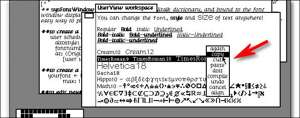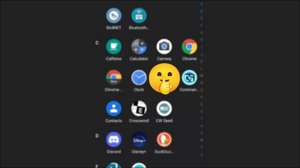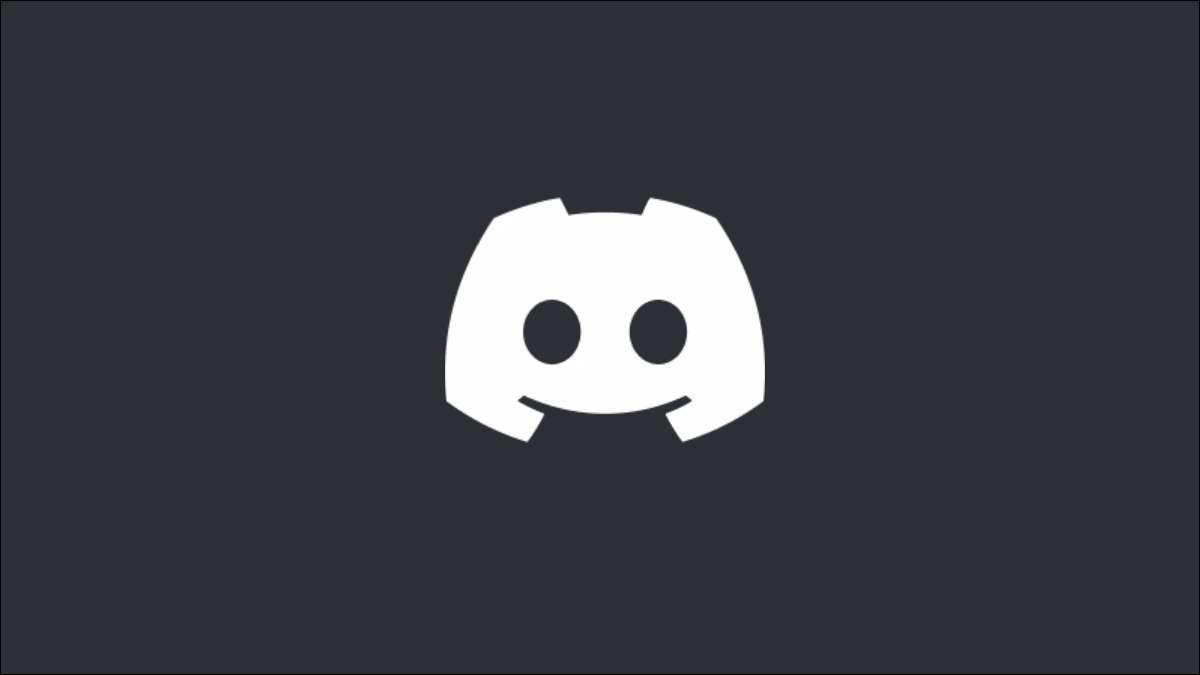
Jeśli jesteś regularnym użytkownikiem niezgody, możesz spersonalizować swój profil, dodając niestandardowe zdjęcie profilowe. Ten obraz reprezentuje Cię na niezgodności, pojawiając się obok wiadomości wysyłanych na platformie. Oto jak go zmienić.
Zasady awatarów niezgody
Twój Niezgoda Obraz profilowy (lub Discord Avatar) jest całkowicie konfigurowalny, ale istnieją pewne zasady, które musisz wziąć pod uwagę, zanim go zmieniysz.
Nie ma ograniczeń rozmiaru do przesyłanej obrazu, ale obraz, który niezgoda pokaże się, ponieważ awatar jest ograniczony na 128 × 128 pikseli. Jeśli przesłasz większy obraz, musisz poprawić lub zmienić rozmiar, używając wbudowanego edytora obrazu Discord, aby dopasować go.
Każdy obraz musi zostać zapisany jako PNNG, JPEG lub plik GIF . Jeśli nie, nie będziesz w stanie przesłać obrazu i go używać.
ZWIĄZANE Z: Jaka jest różnica między JPG, PNG i GIF?
Jeśli używasz obrazu, który się złamie Warunki korzystania z usługi lub to nie jest dopuszczalne serwer, którego używasz , Możesz zostać usunięty z serwera lub całkowicie zakazany. Jeśli ty Uruchom własny serwer discord , Nadal będziesz musiał upewnić się, że obraz, którego używasz, nie narusza Warunki Usługi Discord, aby uniknąć zakazu platformy.
Użyj najlepszego osądu za to, jeśli wydaje się, że to spowoduje przestępstwo, zamiast tego użyj innego obrazu.
Jak zmienić swoje zdjęcie profilowe na pulpicie
Jeśli używasz Discord Desktop App. W systemie Windows, Mac lub Linux lub jeśli wolisz używać niezgody w przeglądarce internetowej, możesz zmienić obraz profilu Discord, wykonując następujące kroki.
Aby rozpocząć, otwórz aplikację Discord Desktop lub odwiedź Discord Web App. W Twojej przeglądarce. W obszarze użytkownika w lewym dolnym rogu wybierz ikonę Ustawienia.

Wybierz opcję "Profil użytkownika" w menu po lewej stronie. Stamtąd wybierz przycisk "Zmień Avatar", aby zmienić obraz Avatar DisCord.
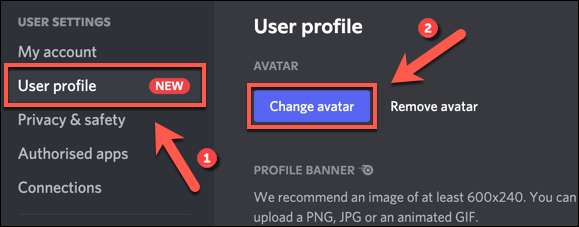
Korzystając z menu Wybór pliku systemu operacyjnego, znajdź swój obraz do przesłania. Jeśli go nie możesz go znaleźć, nie zapisałeś go w formacie PNG, JPG lub GIF.
Po przesłaniu obrazu musisz zmienić rozmiar obrazu, aby to odpowiednie. Użyj myszki, aby zmienić położenie obrazu, używając obszaru kołowego, aby określić, która część obrazu chcesz użyć. Użyj suwaka poniżej, aby powiększyć lub z obrazu.
Gdy jesteś gotowy zapisać obraz, naciśnij przycisk "Zastosuj".
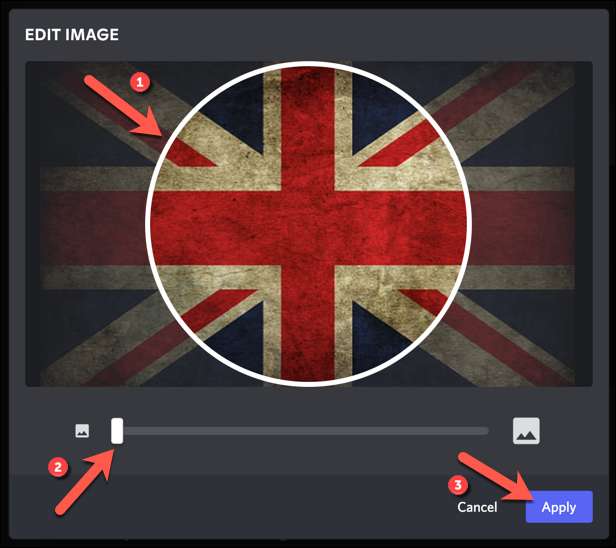
Po kilku chwilach obraz pojawi się w sekcji "Podgląd" menu "Profil użytkownika". Jeśli jesteś niezadowolony z obrazu, wybierz przycisk "Usuń awatar" i powtórz proces, aby przesłać nowy obraz.
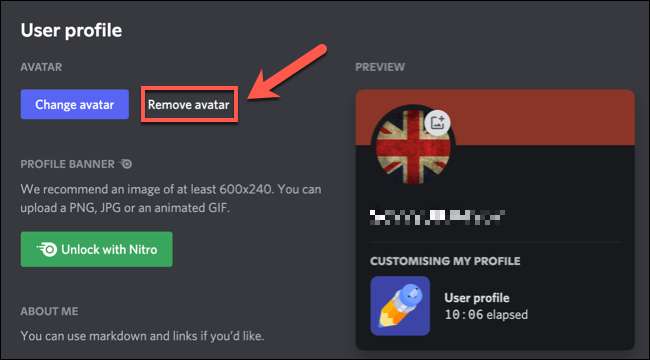
Jeśli zdecydujesz się zachować nowy obraz profilu Discord, musisz go zapisać, aby był widoczny dla innych użytkowników niezgody. Aby to zrobić, naciśnij przycisk "Zapisz zmiany" na dole menu.

Wizerunek powinien teraz stać się widoczny dla innych użytkowników niezgody, zastępując wcześniej używany poziom awatara (lub standardowego obrazu zastępczego).
ZWIĄZANE Z: Jak zmienić obraz profilu pary
Jak zmienić swoje zdjęcie profilowe na telefon komórkowy
Jeśli używasz aplikacji Discord Android , iPhone , lub iPad. Urządzenia, można zastąpić Avatar DisCord w samym aplikacji.
Aby to zrobić, otwórz aplikację Discord na swoim urządzeniu i wybierz ikonę menu w lewym górnym rogu.
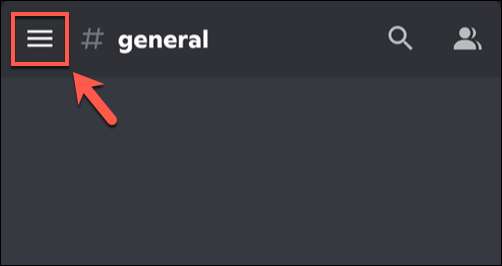
W menu bocznym wybierz ikonę profilu w prawym dolnym rogu.
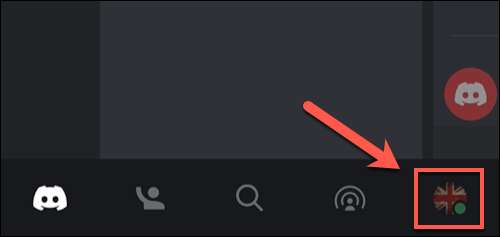
W menu "Ustawienia użytkownika" stuknij opcję "Moje konto".
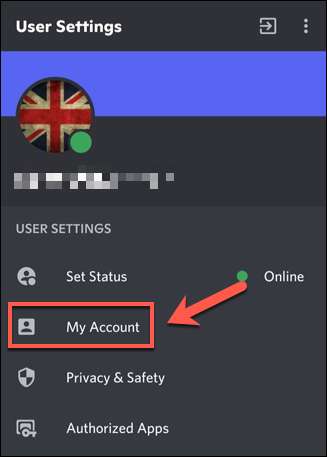
Aby zastąpić obraz profilu Discord, dotknij istniejącego obrazu Avatar w lewym górnym rogu (obok nazwy użytkownika).
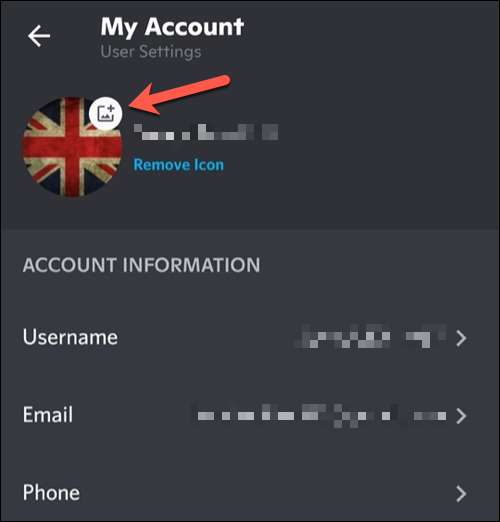
Użyj menedżera plików urządzenia, aby znaleźć i przesyłać odpowiedni obraz awatara. Po wybraniu obrazu będziesz mógł wypełnić lub zmienić rozmiar "Crop", aby to zrobić. W przeciwnym razie stuknij "Prześlij", aby zapisać i przesłać obraz jako wyświetlany.
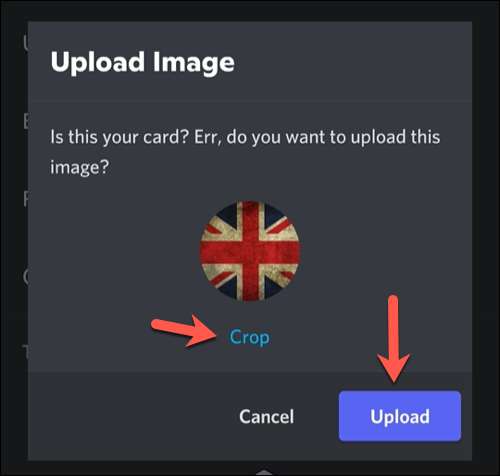
Jeśli zdecydujesz się edytować obraz, zmienić rozmiar i zmienić zmianę go do własnych preferencji w menu "Edytuj zdjęcie". Użyj palec, aby zmienić ustawienie obrazu za pomocą siatki podglądu w środku i użyj suwaka poniżej, aby powiększyć lub wyjść.
Dotknij przycisku "Zapisz" w prawym górnym rogu, aby zapisać obraz.

Po zapisaniu nowego obrazu Avatar Discord musisz zastosować go na swoje konto lub usunąć go. Jeśli nie podoba Ci się obraz, dotknij "Usuń ikonę" w lewym górnym rogu, aby go usunąć, a następnie powtórz te kroki, aby go zmienić (lub pozostawić domyślny obraz awatara na miejscu).
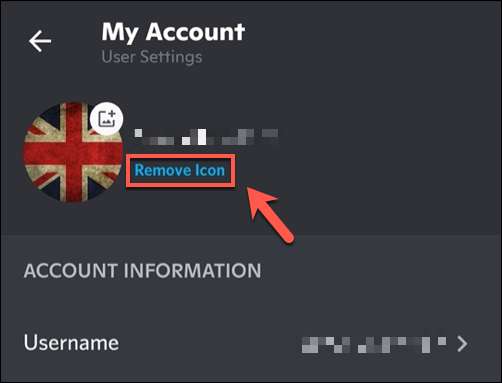
Jeśli jesteś zadowolony z obrazu, dotknij przycisku "Zapisz" (ikona dyskietek) w prawym dolnym rogu, aby zastosować go do konta.
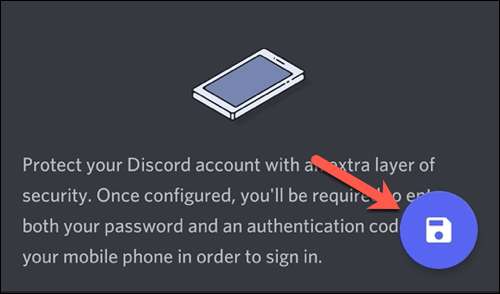
Zmiana Avatar Discord pojawi się natychmiast wszystkim innym użytkownikom niezgody. Możesz wtedy Spersonalizuj swoje konto DisCord Dalej przez zmianę pseudonimu, znacznik liczbowy, kolor tekstowy i inne.
ZWIĄZANE Z: 8 sposobów na spersonalizowanie konta Discord